Как сделать откат с iOS 10 до iOS 9.3.5 на iPhone, iPad и iPod Touch?
Долгожданное обновление до iOS 10 уже доступно для всех обладателей яблочных устройств на iPhone, iPad и iPod Touch. Поскольку это первый публичный релиз iOS 10, он может включать в себя некоторые неожиданные ошибки, проблемы в работе или сломанные функции, которые могут заставить вас откатиться до предыдущей версии iOS 9.3.5. В этой статье мы опишем процесс даунгрейда с iOS 10 до iOS 9.3.5.
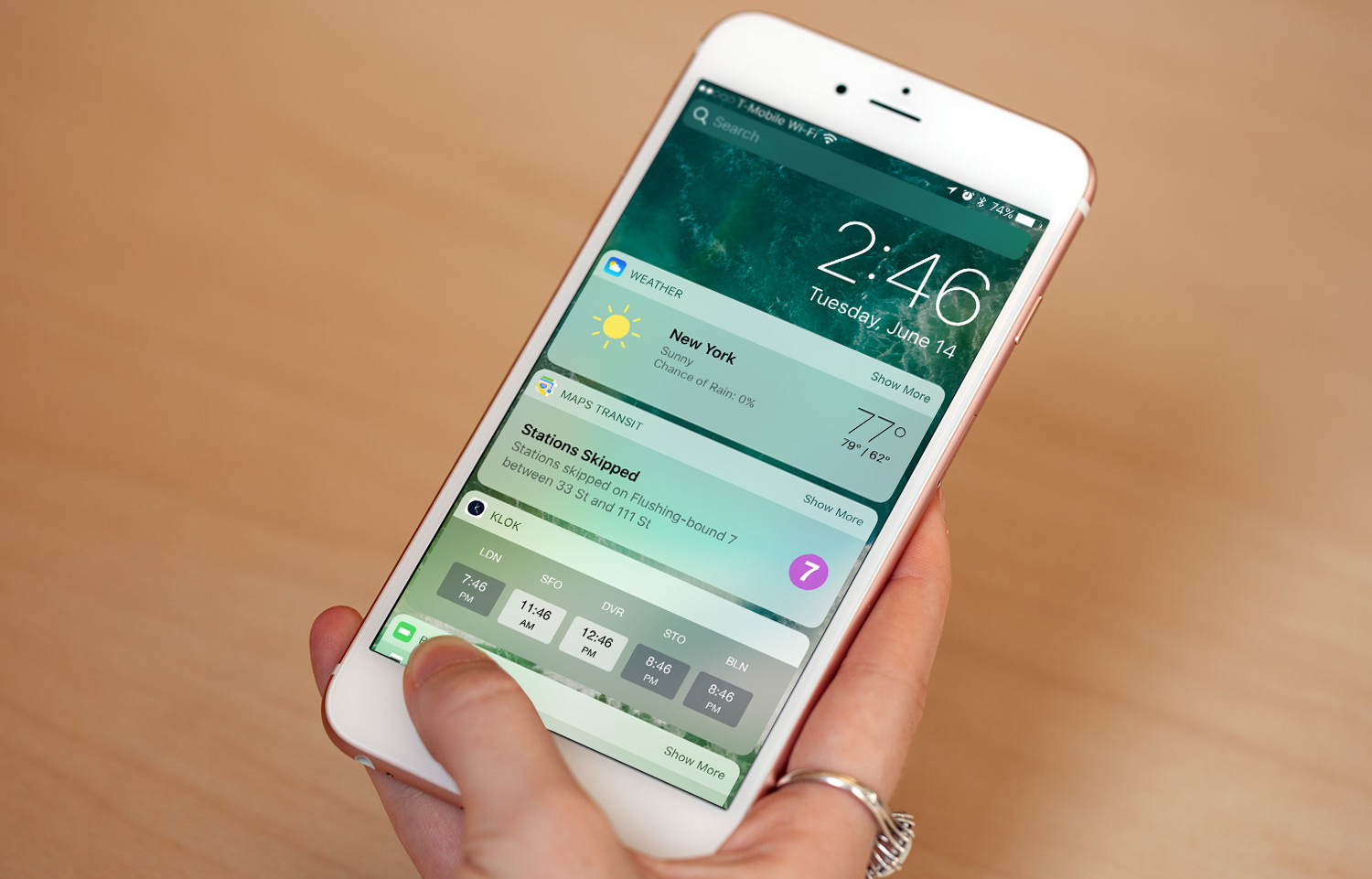
Если поле обновления до iOS 10 вы обнаружите какие-либо проблемы с производительностью, быстрым разрядом батарее или проблем с медленной работой приложений в iOS 10, то вы можете быстро вернуться к использованию более старой и стабильной версии прошивки, с помощью нашего нашего пошагового руководства ниже. Мы же не рекомендуем устанавливать обновленную прошивку для ваших устройств сразу же, почитайте отзывы в интернете, в случае если глобальных проблем в iOS 10 нет, то вы сможете смело обновляться.
Чтобы правильно подобрать прошивку для вашего устройства, проделайте следующее:
- Перейдите на страницу — Официальные прошивки для iPhone 5, 5S, 6, 6S, 6S Plus
- На задней части вашего устройства, в низу вы можете найти звание модели (Например — Model A1688). Более подробная статья о том, как узнать можно узнать модель своего устройства — Как определить модель вашего iPhone?
- Откройте поиск по странице нажав Ctrl + F и введите название модели.
- Вас перенесет к нужному списку, скачайте самый последний файл если вам нужна последняя версия, или предпоследний файл если вы хотите скачать прошивку версии 9.3.5.
Ссылки для загрузки iOS 9.3.5:
- 12.9-inch iPad Pro (WiFi)
- 12.9-inch iPad Pro (Cellular)
- 9.7-inch iPad Pro (WiFi)
- 9.7-inch iPad Pro (Cellular)
- iPad Air 2 (6th generation WiFi)
- iPad Air 2 (6th generation Cellular)
- iPad Air (5th generation Cellular)
- iPad Air (5th generation WiFi)
- iPad Air (5th generation China)
- iPad (4th generation CDMA)
- iPad (4th generation GSM)
- iPad (4th generation WiFi)
- iPad mini (CDMA)
- iPad mini (GSM)
- iPad mini (WiFi)
- iPad mini 2 (Cellular)
- iPad mini 2 (WiFi)
- iPad mini 2 (China)
- iPad mini 3 (China)
- iPad mini 3 (WiFi)
- iPad mini 3 (Cellular)
- iPad mini 4 (WiFi)
- iPad mini 4 (Cellular)
- iPad 3 Wi-Fi (3rd generation)
- iPad 3 Wi-Fi + Cellular (GSM)
- iPad 3 Wi-Fi + Cellular (CDMA)
- iPad 2 Wi-Fi (Rev A)
- iPad 2 Wi-Fi
- iPad 2 Wi-Fi + 3G (GSM)
- iPad 2 Wi-Fi + 3G (CDMA)
- iPhone 5 (CDMA)
- iPhone 5 (GSM)
- iPhone 5c (CDMA)
- iPhone 5c (GSM)
- iPhone 5s (CDMA)
- iPhone 5s (GSM)
- iPhone 6
- iPhone 6 Plus
- iPhone 6s
- iPhone 6s Plus
- iPhone SE
- iPhone 4s
- iPod touch (5th-generation)
- iPod touch (6th-generation)
Ниже описаны шаги, которые помогут вам откатиться с iOS 10 до iOS 9.x на iPhone, iPad or iPod Touch
- Убедитесь, что на вашем компьютере (Mac или Windows) установлена последняя версия программы iTunes.
- Скачайте ОС IOS 9.3.5 IPSW файл по ссылкам выше. Обязательно выберите вашу модель iPhone, IPad или IPod Touch.
- Отключите функцию «Найти iPhone» на вашем устройстве. Перейдите в раздел Настройки> ICloud> «Найти iPhone» и убедитесь, что опция выключена.
- Выключите и подключите ваше устройство к компьютеру при помощи USB кабеля и запустите программу iTunes. Выберите ваше устройство в левом верхнем углу справа от кнопки с тремя точками.
- Теперь необходимо загрузить устройство в режим DFU, удерживая одновременно кнопку питания и кнопку главного меню (Home, Touch ID) в течение 10 секунд. Отпустите кнопку питания, но продолжайте удерживать кнопку Home / Touch ID, пока устройство не перейдет в режим DFU. Когда iTunes обнаружит, что к компьютеру было подключено устройство, находящееся в режиме восстановления, на экране появится диалоговое окно с предложением восстановить или обновить гаджет.
- Далее нажмите клавишу Option на Mac или Shift на Windows, а затем нажмите кнопку «Восстановить».
- Когда программа попросит вас, найдите и выберите файл прошивки ОС iOS 9.3.5, который был загружен вами ранее по ссылке выше. После чего запустится процесс установки предыдущей версии прошивки iOS для вашего устройства.
- Не отключайте устройство от компьютера до тех пор, пока iTunes не появится уведомление о завершении процесса восстановления или пока ваше устройство не перезагрузится.
- Теперь вы можете восстановить резервные файлы для прошивки 9.3.5 или более ранних версий, созданных вами ранее. Любые резервные копии данных созданные в iOS 10, не будут работать после того, как вы перейдете обратно к 9.3.5.